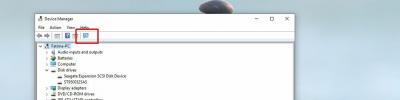Opdrachtregelargumenten bekijken voor een actieve app op Windows 10
Je hebt misschien gehoord van kleine hacks die met Chrome werken; je kunt een kleine ‘switch’ toevoegen aan een Chrome-snelkoppeling en het gedrag ervan wijzigen. We hebben er een besproken waarmee u dat kunt doen start Chrome in een bepaald profiel en het is best handig. Chrome is niet de enige app die deze kleine ‘schakelaars’ ondersteunt, veel apps doen dat en deze schakelaars zijn eigenlijk opdrachtregelargumenten die de apps ondersteunen. Deze argumenten zijn een geweldige manier om het gedrag van een app te veranderen. Als je een app op je desktop hebt staan en je wilt weten of deze normaal werkt of met een van deze schakelaars, is het vrij eenvoudig om erachter te komen.
Opdrachtregelargumenten - Taakbeheer
Dit is de gemakkelijkste methode om opdrachtregelargumenten te bekijken voor een actieve app op Windows 10. Open Taakbeheer. Klik met de rechtermuisknop op de koptekst van een van de kolommen en selecteer 'Opdrachtregel' in het menu. Hiermee wordt een nieuwe kolom 'Commandoregel' toegevoegd. Zoek naar uw app in de lijst Processen en controleer wat de kolom Commandoregel ervoor weergeeft. Het toont u alle opdrachtregelargumenten die werden gebruikt toen de app werd gestart.

Opdrachtregelargumenten - Opdrachtprompt
Als de bovenstaande methode niet werkt voor een bepaalde app, kunt u een eenvoudige opdrachtpromptopdracht gebruiken om alle te vinden schakelt waarmee een app wordt uitgevoerd, maar voordat u de opdracht kunt gebruiken, heeft u wat informatie nodig over de app.
Open Taakbeheer. Zoek de app op het tabblad Processen en klik er met de rechtermuisknop op. Selecteer 'Ga naar details' in het contextmenu. Hiermee ga je naar het tabblad Details in Taakbeheer met de app gemarkeerd. Noteer de waarde in de PID-kolom.

Open de opdrachtprompt en voer de volgende opdracht uit. Vervang de vier nullen door de PID-waarde voor de app. De waarde kan veel groter zijn dan vier cijfers, maak je geen zorgen over het matchen van de lengte. De vier nullen zijn hier slechts dummy-waarden.
Commando
wmic.exe-pad Win32_Process waarbij handle = '0000' opdrachtregel / indeling ophalen: lijst
Voorbeeld
wmic.exe-pad Win32_Process waarbij handle = '22792' de opdrachtregel / indeling: lijst krijgt

De opdracht retourneert alle schakelaars voor dat specifieke proces. Houd er rekening mee dat sommige apps meerdere instanties kunnen uitvoeren en dat elke instantie zijn eigen PID heeft. Het is aan jou om de juiste PID op te sporen en te gebruiken voor de opdracht. Mogelijk krijgt u de opdrachtregelargumenten die een andere instantie gebruikt als u niet voorzichtig bent.
Zoeken
Recente Berichten
Fix De schijfstructuur is beschadigd en onleesbaar in Windows
Er zijn momenten waarop we toegang willen krijgen tot delen van onz...
5 manieren om uw Windows-schijf te identificeren op Windows 10
Als je dat doet een schone installatie van Windows 10, het wordt st...
Afsluiten blokkeren en opnieuw opstarten op Windows 10
Windows 10 heeft een updateprobleem; het geeft problematische updat...